 SD-kort er en grunnpilar for moderne kameraer. Men hvis du har brukt SD-kort len onge, har du sannsynligvis opplevd en gang at kameraet ikke vil lese SD-kortet. Du kan være bekymret for å miste dataene på SD-kortet når du ikke kan få tilgang til det, men det gode er at du kan gjenopprette disse filene.
SD-kort er en grunnpilar for moderne kameraer. Men hvis du har brukt SD-kort len onge, har du sannsynligvis opplevd en gang at kameraet ikke vil lese SD-kortet. Du kan være bekymret for å miste dataene på SD-kortet når du ikke kan få tilgang til det, men det gode er at du kan gjenopprette disse filene.
I denne veiledningen tar vi deg gjennom prosessen med å fikse SD-kortet og gjenopprette filene slik at du kan forsikre deg om at du ikke mister personlige eller kundedata. Prosessen som diskuteres her fungerer på alle kameradispositiver, enten det er et speilreflekskamera eller et dashbordkamera som ikke gjenkjenner SD-kortet.
Innholdsfortegnelse
Hvorfor leser ikke kameraet SD-kortet?
En uoppdaget SD-kort kan skyldes en enkel feil ved mangelfull innsetting, eller noe mer alvorlig – som fysisk skade. Å vite hvorfor kameraet ditt nekter å lese SD-kortet ditt, hjelper deg med å velge en passende løsning.
Hint: La eksperter håndtere fysisk skadde SD-kort. Å forsøke å sette inn og gjenopprette data fra slike SD-kort med makt fører ofte til mer skade og datatap.
- Ikke-støttet korttype og kapasitet: Hvis du har kjøpt et nytt SD-kort med stor kapasitet, kan det hende at kameraet ditt ikke støtter denne typen SD-kort. Kameraer som bruker mellom 4 og 32 GB følger den eldre SDHC-standarden, mens kort som er større enn 32 GB bruker SDXC-standarden. Enheter som leser SDHC-kort kan også lese SDXC-kort, men det omvendte er ikke tilfelle, og det kan være grunnen til at kameraet ditt ikke leser det nye SD-kortet ditt.
- SD-kortet er ikke satt inn riktig: Når SD-kortet ikke er riktig satt inn, vil kortets terminal ikke linje opp riktig med kameraets leser, som betyr at kameraet ikke vil lese SD-kortet.
- Ikke-støttet filsystem: Filsystemet bestemmer hvordan filer organiseres og nås i et lagringsdrev. Hvis du opprinnelig brukte SD-kortet i et annet kamera, er det mulig at SD-kortet er formatert med et filsystem som ikke er kompatibelt med ditt nåværende kamera. Ved å oppdage et SD-kort med et ikke-støttet filsystem, kan kameraet vise en feilmelding, be deg om å formatere SD-kortet eller overhodet ikke oppdage SD-kortet.
- Skitten terminal eller fysisk skade: En skitten terminal kan gjøre det vanskelig for kameraet å lese minnekortet på grunn av løs tilkobling. Terminalen din kan også ha fått fysisk skade, noe som fører til at kameraet ikke gjenkjenner SD-kortet.
- Feil i filsystemet: SD-kort vanligvis formatert med filsystemer som FAT32 (brukt av SDHC-kort) og exFAT (brukt av SDXC-kort). Disse filsystemene gir en struktur for organisering av data (blant annet) på disken og kan bli korrupt av forskjellige årsaker som virusinfeksjon eller brått fjerning mens man skriver data på den.
- Maskinvareproblemer: SD-kortporten på kameraet ditt kan ha fått fysisk skade som fører til at kameraet ikke leser SD-kortet.
Uavhengig av årsaken, det første du bør gjøre ved møte med dette problemet er å stoppe å bruke SD-kortet. Hvis du ender opp med å overskrive data eller skade kortet ytterligere, kan dataene gå tapt for alltid.
Grunnleggende sjekker når kameraet ikke leser SD-kortet
Før du går videre til mer omfattende løsninger, utfør noen enkle sjekker. Du vil bli overrasket over hvor effektive de er. I tillegg hjelper disse sjekkene med å utelukke skadelig programvare som en mulig årsak.
Her er noen av de grunnleggende sjekkene:
Metode 1: Sett inn SD-kortet på nytt
Slå av kameraet og ta ut SD-kortet. Sørg for at du setter inn SD-kortet i riktig retning. Når du setter det inn, trykk på kanten som stikker ut av enheten på midten til du hører et klikk for å forsikre deg om at kortet er satt inn ordentlig.
Metode 2: Sjekk SD-kortet for fysisk skade
Et fysisk skadet SD-kort vil vanligvis forbli uoppdaget i kameraet. Noen tydelige tegn på fysisk skade på et SD-kort inkluderer – en manglende låsebryter, manglende beskyttelseskappe og synlige sprekker på kapslingen.
Skade på et SD-korts beskyttende kapsling kan ofte være overfladisk. Imidlertid vil korroderte, misfargede eller feilplasserte gyldne kontakter helt sikkert forhindre at SD-kortet blir oppdaget av kameraet.
Uvanlig misfarging på et SD-kort indikerer ofte varme- eller elektrisk skade.
Uavhengig av de eksakte tegnene på fysisk skade, er det best å la profesjonelle håndtere et fysisk skadet SD-kort. Det er lett å forverre skaden hvis du ikke vet nøyaktig hva du gjør.
Metode 3: Fjern virus fra SD-kort
Et virus kan ødelegge filsystemet så vel som filene. SD-kortet ditt kan ha blitt infisert da du koblet det til PC-en for å overføre bilder og videoer. Du kan som regel fjerne et virus ved hjelp av en robust antivirusprogramvareløsning. Du må selvfølgelig først koble SD-kortet til datamaskinen ved hjelp av en kortleser.
Imidlertid, vær oppmerksom på at antivirusverktøyet også kan ende opp med å slette viktige filer som det betrakter som skadelige. Før du utfører noen handling med antivirusprogrammet, sjekk dobbelt disse handlingene og filene det vil gjøre disse innstillingene på for å forsikre deg om at du ikke mister viktige filer.
Metode 4: Prøv et annet SD-kort
Sett inn et annet SD-kort og se om kameraet oppdager det. Hvis det nye SD-kortet fortsatt ikke oppdages, er det mulig at problemet ligger hos kameraet ditt, og ikke SD-kortet.
I tillegg, sjekk om det problematiske SD-kortet blir oppdaget av datamaskinen din. Bruk en SD-kortleser av høy kvalitet for å koble den til PC-en din. Hvis PC-en din oppdager den, viser den korrekte lagringskapasiteten, og lar deg få tilgang til bildene dine, kan det være et annet tegn på at kameraet har problemer.
Metode 5: La SD-kortet tørke
Hvis SD-kortet blir vått, bør du bare la det ligge til tørk i noen dager. Ikke bruk kunstig varme for å fremskynde tørkeprosessen da dette kan forårsake mer skade. La SD-kortet ligge i et kjølig, mørkt og tørt miljø til det tørker naturlig.
Hvis du ofte tar bilder i ekstremt våte forhold, er det verdt å investere i SD-kort som spesielt er designet for slike forhold.
Hvordan få data fra et SD-kort som ikke gjenkjennes av kameraet
Du må prioritere datagjenoppretting når du håndterer et SD-kort som ikke gjenkjennes av kameraet ditt. Vi anbefaler dette fordi noen metoder for å fikse et gjenkjent SD-kort—som formatering— medfører datatap som er vanskelig å omgjøre. Så lenge SD-kortet ditt blir oppdaget av PC-en din, og Diskbehandling viser SD-kortets korrekte lagringsstørrelse, er DIY datagjenoppretting mulig.
Hvis det er mulig å bare kopiere filene dine fra SD-kortet, gjør det. Hvis ikke, bruk et tredjeparts datagjenopprettingsverktøy for å hente dataene dine. Det finnes massevis av datagjenopprettingsprogrammer tilgjengelig på nettet, men velg kun en alternativ fra de beste.
For vår opplæring i datagjenoppretting fra SD-kort, bestemte vi oss for å bruke Disk Drill. Vi anmeldte Disk Drill og fant at den ikke bare er utstyrt med en fremtidsrettet datagjenopprettingsalgoritme, den er også ekstremt enkel å bruke. Disk Drills kompatibilitet med alle viktige filsystemer og typer lagringsenheter (inkludert SD-kort) sikrer at gjenopprettingsprosessen går uten problemer.
Steg 1. Last ned og installer Disk Drill
Last ned Disk Drill og installer det på din PC. Gratisversjonen lar deg gjenopprette opptil 500MB data.
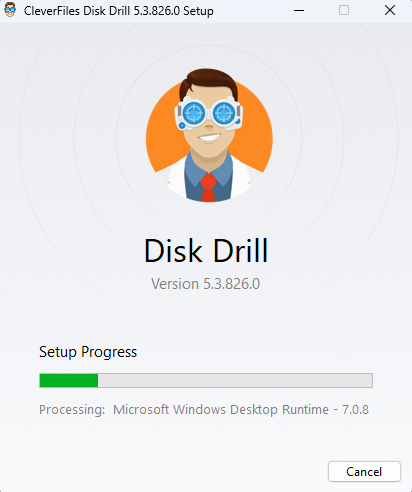
Steg 2. Skann SD-kortet
Koble SD-kortet til datamaskinen din ved hjelp av en innebygd eller ekstern kortleser. Deretter starter du Disk Drill, velger SD-kortet fra hjemskjermen, og klikker på Søk etter tapte data-knappen.
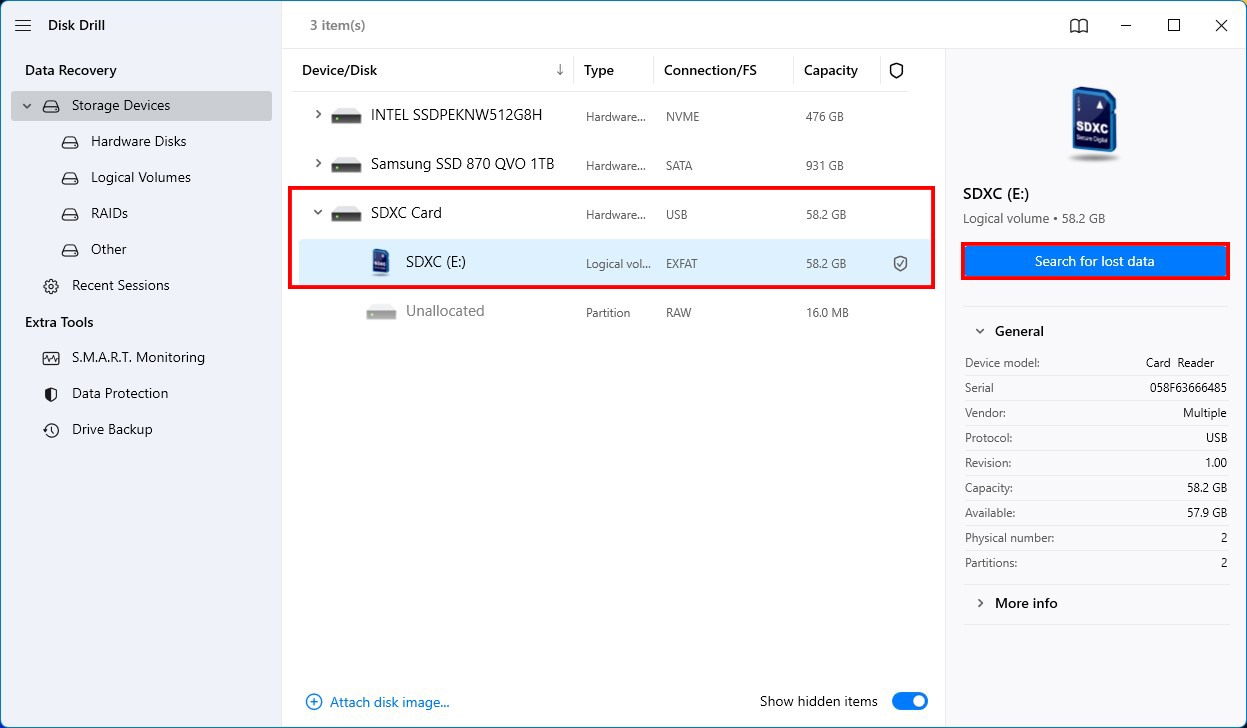
Steg 3. Velg filer for gjenoppretting
Når skanningen er fullført, vil du se filene som er tilgjengelige for gjenoppretting. Hvis du tidligere har brukt SD-kortet til også å lagre andre typer filer, kan Disk Drill hjelpe deg med å filtrere søketreffene etter filtype og filutvidelse.
Du kan også forhåndsvise filene før du gjenoppretter dem, slik at du kan være sikker på at du gjenoppretter de rette filene. For å forhåndsvise en fil, hold pekeren over filen og klikk på det lille øyeikonet.
Deretter velger du alle filene du vil gjenopprette ved å merke av i boksen til venstre for dem.
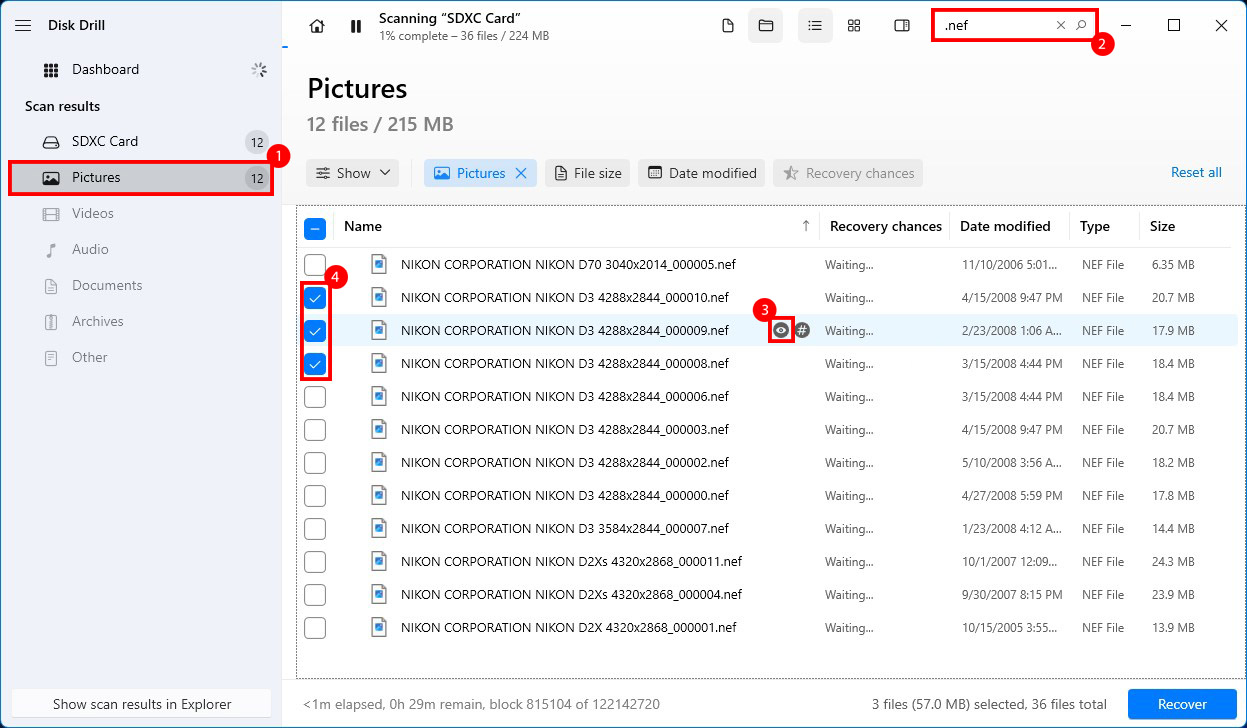
Steg 4. Gjenopprett Filer
Når du har valgt filene du vil gjenopprette, klikker du på Gjenopprett-knappen nederst. Velg en plassering hvor du vil gjenopprette filene og klikk Neste.
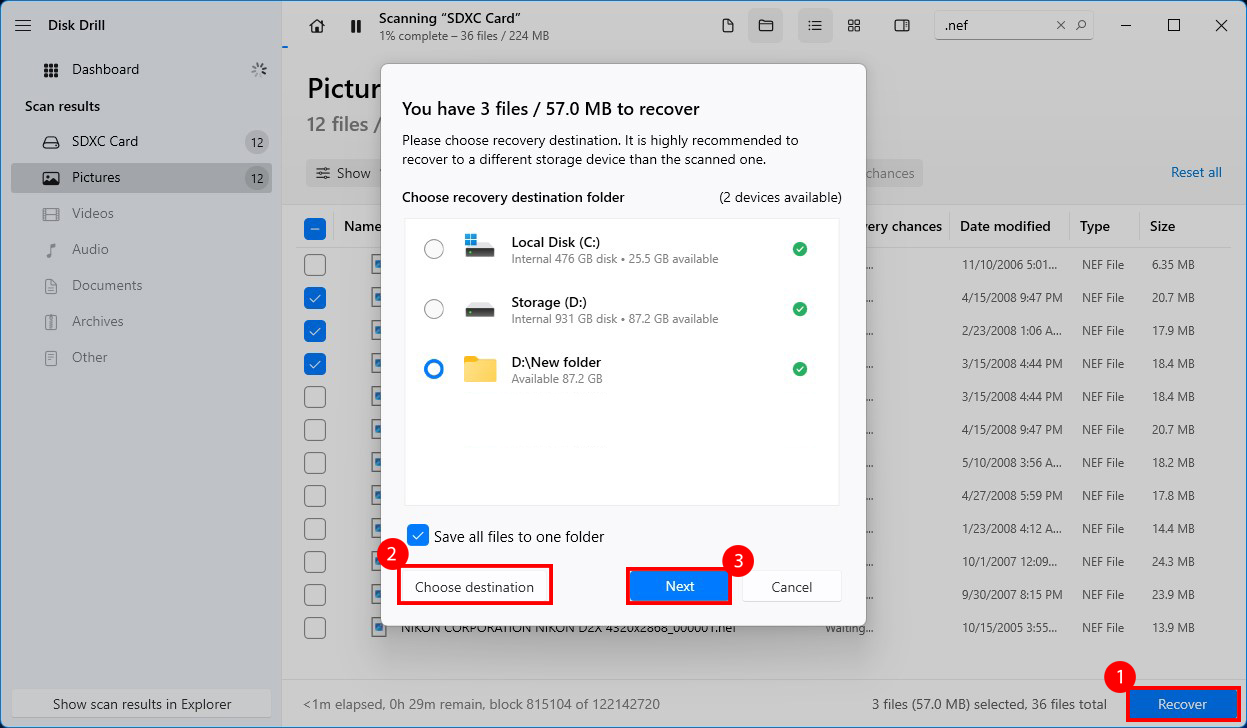
Merk: Du bør alltid gjenopprette filer til en annen plassering enn kilden (SD-kortet i dette tilfellet) for å unngå å overskrive data.
Når du har gjenvunnet filene, kan du fokusere på å reparere SD-kortet.
Hvordan løse problemet med at kameraet ikke gjenkjenner SD-kortet
Den nøyaktige metoden som vil hjelpe deg med å fikse SD-kortet avhenger av hva som forårsaket problemet. Her er løsningene for de mest vanlige årsakene som kan få kameraet til å ikke lese SD-kortet.
Metode 1: Bruk CHKDSK-verktøyet
CHKDSK er et innebygd verktøy i Windows som sjekker et lagringsenhets filsystem og filsystemmetadata for logiske og fysiske feil. Hvis kameraet ditt har problemer med å gjenkjenne SD-kortet ditt fordi det har blitt ødelagt eller har dårlige sektorer, kan CHKDSK-verktøyet hjelpe til med å fikse det, forutsatt at PC-en din gjenkjenner SD-kortet.
For å kjøre CHKDSK:
- Koble SD-kortet til PC-en ved hjelp av en kortleser.
- Søk etter cmd i Start-menyen, hold musepekeren over Ledetekst, og velg Kjør som administrator.
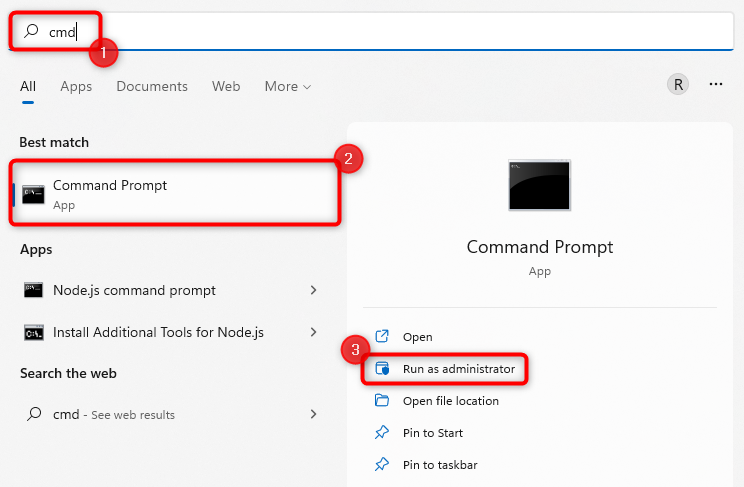
- Skriv
chkdsk F: /xi Ledeteksten og trykk Enter (erstatt F med bokstaven som er tildelt SD-kortet)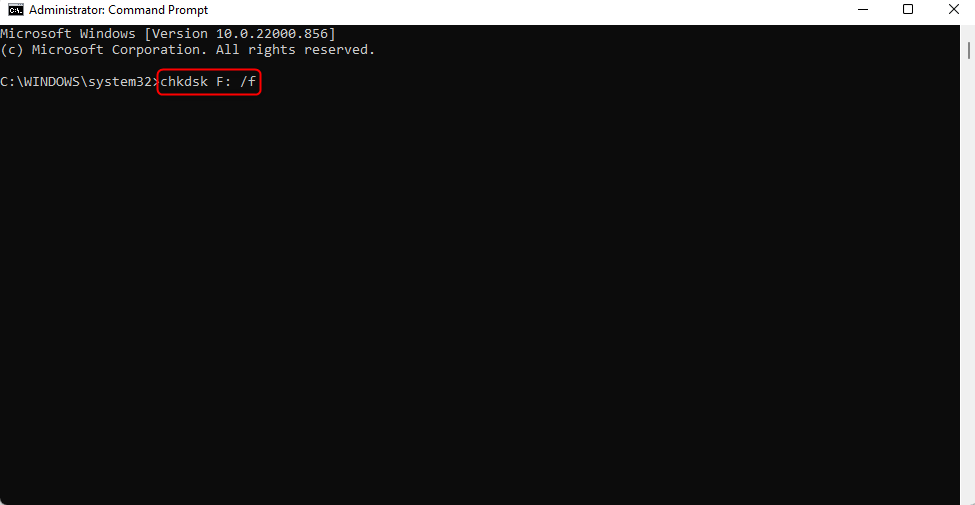
CHKDSK vil starte skanning av disken for feil og rette dem hvis det finnes noen.
Metode 2: Oppdater kamera-programvare
Kamera programvareoppdateringer kan kanskje hjelpe deg med å løse problemet hvis årsaken til at ditt SD-kort ikke blir gjenkjent er en firmware-bug. Den nøyaktige metoden for å oppdatere kamera programvaren varierer avhengig av kamera merket og modellen du bruker. Hvis du bruker Sony Cybershot, må du bruke en annen metode enn noen med en Nikon Coolpix.
Likevel er prosessen med å oppdatere, samt firmwareoppgraderingsfilen, vanligvis tilgjengelig på produsentens nettsted. Her er noen generelle retningslinjer for å komme i gang:
- Gå til nettsiden til kameraprodusenten for å laste ned firmware. Prosessen kan se forskjellig ut for hver nettside, men her er lenker til støttesiden for noen av de mest populære kameramerkene for å hjelpe deg i gang:
- Leter etter kameramodellen din. I de fleste tilfeller kan du søke etter modellen ved å skrive inn modellens navn i søkefeltet på støttesiden.
- Etter dette punktet må du utforske nettsiden litt. Se etter den nyeste kamera-programvaren eller firmwaren på neste side. Merk at du må laste ned firmware for din spesifikke modell. Firmware er vanligvis ikke kompatibel med flere kameraer.
Resten av prosessen bør vises på siden for nedlasting av fastvaren. Men hvis du ikke føler deg helt sikker på prosessen, er det best å søke hjelp fra en tekniker. Hvis du gjør noe feil, kan det hende at du må reparere kameraet uansett.
Metode 3: Formatter SD-kortet
Å formatere SD-kortet bør være en siste utvei fordi du vil ende opp med å slette alle dataene på SD-kortet. Imidlertid kan formatering hjelpe deg med å løse nesten alle logiske feil på SD-kortet.
For å formatere et SD-kort ved hjelp av en PC:
- Koble den til PC-en din ved hjelp av en kortleser.
- Trykk Ctrl+E for å åpne Filutforskeren og velg Datamaskin (Denne PC-en hvis du er på Windows 10) fra venstre sidestolpe.
- Høyreklikk på SD-kortet og velg Formater.
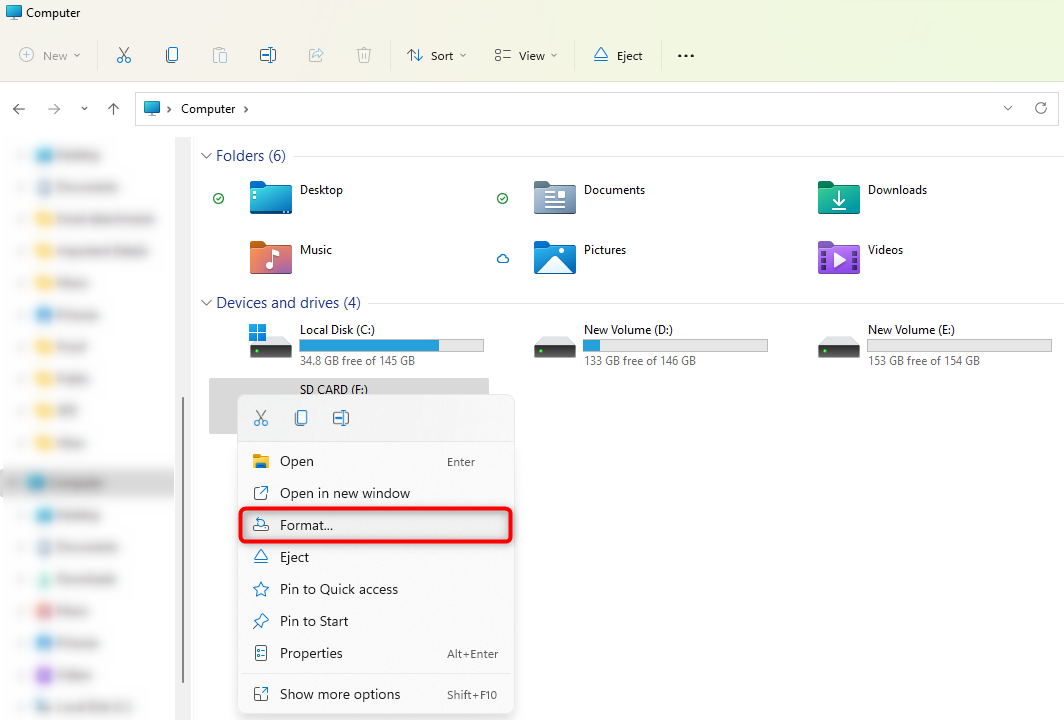
- Velg et filsystem. Ideelt sett exFAT for kort med kapasitet på 32 GB eller mer, eller for kort der du ønsker å lagre filer større enn 4 GB. FAT32 er et annet alternativ hvis du ikke planlegger å lagre filer større enn 4 GB.
- Velg en Volumetikett.
- Marker boksen ved siden av Hurtigformat.
- Klikk Start.
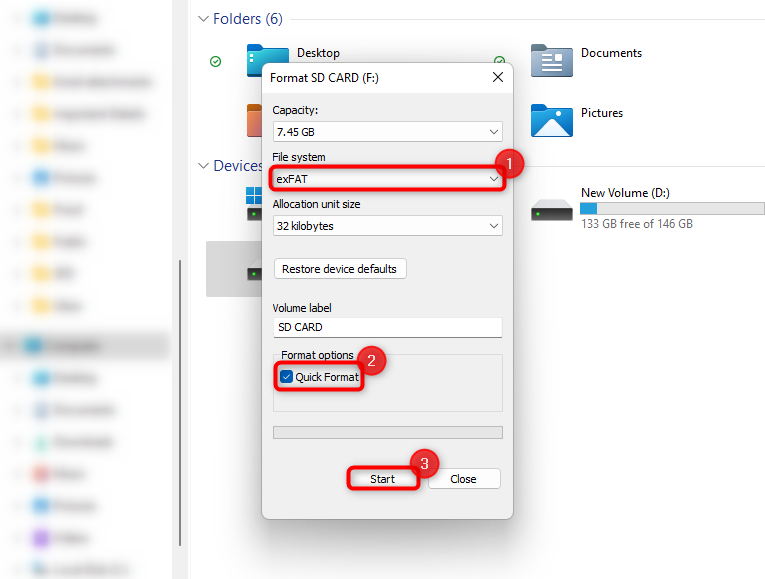
- Trykk OK for bekreftelse når du blir bedt om det.
Vent til prosessen er fullført og sett deretter kortet inn i kameraet ditt igjen.
Konklusjon
Det kan være flere grunner til at kameraet ditt ikke gjenkjenner SD-kortet ditt. Disse grunnene strekker seg fra en enkel sak med et feil isatt SD-kort til fullstendig fysisk og logisk ødeleggelse. Hvis det uoppdagede SD-kortet ditt er fysisk intakt, er det best å først gjenopprette dataene fra det—enten ved å kopiere filene dine, eller ved å bruke et verktøy som Disk Drill—før du reparerer det.
Ved fysisk skade, slutt å bruke SD-kortet, unngå DIY datarekonstruksjon og kontakt en profesjonell for datarekonstruksjon så snart som mulig. Gjør det samme hvis PCen din ikke oppdager SD-kortet, eller hvis lagringsstørrelsen vises feil i Windows Diskbehandling, ettersom det ofte indikerer alvorlig logisk eller fysisk skade på SD-kortet.
Når du har gjenvunnet filene dine, kan du bruke metoder som å kjøre en CHKDSK-skanning, oppdatere kameraets programvare eller formatere SD-kortet for å løse problemet.
 7 Data Recovery
7 Data Recovery 



